GarageBand – Benutzerhandbuch
- Willkommen
-
- Was ist GarageBand?
- Widerrufen und Wiederholen von Bearbeitungen in GarageBand
- Laden weiterer Sounds und Loops
- Anfordern von Unterstützung
-
- Einführung in Song-Arrangements
- Positionieren von Objekten mithilfe des Lineals
- Positionieren von Objekten mithilfe von Hilfslinien
- Ausrichten von Objekten am Raster
-
- Was sind Regionen?
- Auswählen von Regionen
- Ausschneiden, Kopieren und Einsetzen von Regionen
- Bewegen von Regionen
- Wiedergabe von Regionen als Endlosschleife (Loop-Funktion)
- Ändern der Größe von Regionen
- Teilen von Regionen
- Zusammenführen von Regionen
- Erstellen von Regionen
- Umbenennen von Region
- Löschen von Regionen
-
- Einführung in den Editor
-
- Einführung in den Audio-Editor
- Bearbeiten von Audioregionen im Audio-Editor
- Quantisieren des Zeitverhaltens von Audioregionen
- Transponieren von Audioregionen
- Korrigieren der Tonhöhe von Audioregionen
- Bearbeiten des Timings von Noten und Beats
- Rückwärtswiedergabe von Audioregionen
- Zurücksetzen und Verschieben von Flex-Markern
-
- Einführung in den Pianorolleneditor
- Hinzufügen von Noten im Pianorolleneditor
- Bearbeiten von Noten im Pianorolleneditor
- Quantisieren des Noten-Timings im Pianorolleneditor
- Transponieren von Regionen im Pianorolleneditor
- Umbenennen von MIDI-Regionen im Pianorolleneditor
- Verwenden von Automation im Pianorolleneditor
-
- Smart Controls – Übersicht
- Smart Controls
- Verwenden des Transform-Pads
- Verwenden des Arpeggiators
- Hinzufügen und Bearbeiten von Audioeffekt-Plug-ins
- Verwenden von Effekten in der Master-Spur
- Verwenden von Audio Units-Plug-ins
- Verwenden des EQ-Effekts
- Vergleichen einer bearbeiteten Smart Control mit den gesicherten Einstellungen
-
- Abspielen einer Übung
- Eingabequelle für deine Gitarre auswählen
- Anpassen des Übungsfensters
- Prüfen, wie gut du eine Übung gespielt hast
- Verfolgen deines Fortschritts im Zeitverlauf
- Langsameres Abspielen einer Übung
- Mischung einer Übung ändern
- Anzeigen einer Notationsseite im Vollbildmodus
- Anzeigen der Glossarthemen
- Üben von Gitarrenakkorden
- Stimmen deiner Gitarre in einer Übung
- Öffnen von Übungen im GarageBand-Fenster
- Laden zusätzlicher „Instrument lernen“-Übungen
- Der Ladevorgang deiner Übung wird nicht beendet
-
- Einführung in das Teilen von Projekten
- Teilen von Songs über die App „Musik“
- Verwenden von AirDrop zum Teilen von Songs
- Verwenden von Mail zum Teilen von Songs
- Projekt für GarageBand für iOS teilen
- Songs auf die Festplatte oder in iCloud exportieren
- Brennen eines Songs auf CD
- GarageBand-Projekt komprimieren
- Touch Bar – Tastaturkurzbefehle
- Glossar
- Copyright

Ändern der Einstellungen „Erweitert“ in GarageBand auf dem Mac
Verwende die Einstellungen „Erweitert“, um die Bittiefe von Audioaufnahmen, die Lautstärke beim Exportieren und mehr anzugeben.
Wähle „GarageBand“ > „Einstellungen“ oder drücke Command-Komma (,) und klicke auf „Erweitert“, um diese Einstellungen zu ändern.
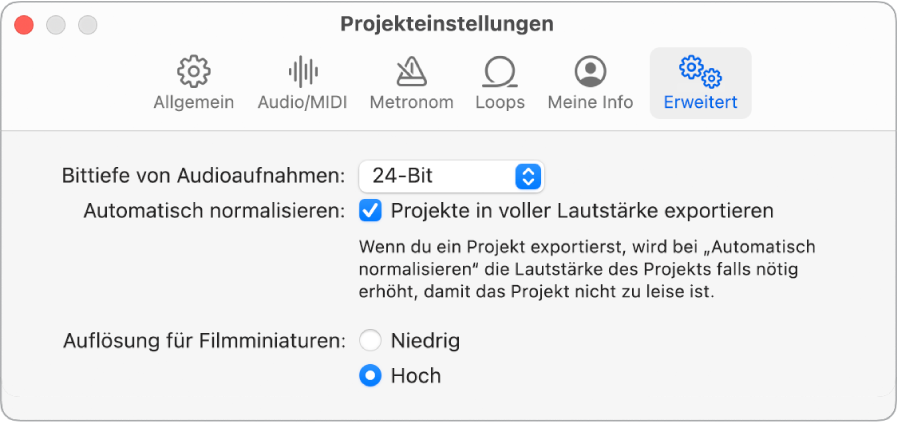
Bittiefe von Audioaufnahmen: Wähle eine Bittiefe, die die Tonqualität von neu aufgenommenen Audiodateien in deinem Projekt festlegt.
16-Bit: Verwende die Option nur, wenn Audiodateien klein bleiben sollen oder dein Audiogerät nur eine Bittiefe von 16 Bit unterstützt.
24-Bit: Die am häufigsten verwendete Bittiefe für Audiodateien.
32-Bit-Float: Verwendet eine 32-Bit-Floating-Point-Kalkulation, die zu größeren Audiodateien führt. Wenn du mit dieser Einstellung aufnimmst, kannst du beliebige Übersteuerungen, die während der Aufnahme entstanden sind, einfach durch Reduzieren des Gain-Werts der Audioregion entfernen. Du kannst den Gain-Wert von Aufnahmen auch mit Pegeln erhöhen, die ohne das Grundrauschen zu erhöhen, zu niedrig sind.
Wichtig: Ändere in deinem Projekt keine Bit-Einstellungen nach der Aufnahme oder nach dem Importieren von Audio.
Projekte in voller Lautstärke exportieren: Exportiere GarageBand-Projekte mit dem maximalen Lautstärkepegel (0 dBFS), bei dem keine Verzerrungen auftreten. Dies hat keine Auswirkung auf die Lautstärke, wenn du das Projekt in GarageBand abspielst.
Auflösung für Filmminiaturen: Wähle eine Bildauflösung für Filmminiaturen auf der Filmspur– hoch – Standard – oder niedrig).